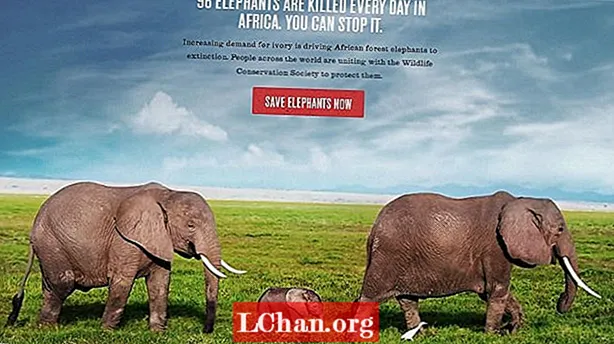Содержание
- Решение 1.Используйте первую помощь связки ключей для устранения проблем с связкой ключей
- Решение 2. Обновите пароль связки ключей для входа
- Решение 3. Удалите связку ключей входа вручную
- Бонусные советы: лучшая альтернатива связке ключей - диспетчер паролей iOS PassFab
- Резюме

Прежде чем мы перейдем к проблеме, давайте выясним, что такое identityservicesd mac и почему он запрашивает связку ключей входа. Identityservicesd - это демон или фоновый процесс на Mac, который обрабатывает учетные данные пользователя на устройстве, такие как iCloud, iMessage, App Store, FaceTime и т. Д. Это позволяет автоматически входить в различные учетные записи без необходимости вводить учетные данные. Но этот процесс требует пароля связки ключей для доступа к паролям, хранящимся в Связке ключей. Если он не получит пароль связки ключей, он попросит вас ввести его с помощью identityservicesd, который хочет использовать приглашение связки ключей входа. Но, если он продолжает запрашивать пароль снова и снова, значит, с связкой ключей что-то не так. Итак, в этой статье мы расскажем вам, как исправить ошибку identityservicesd, которая хочет использовать цепочку ключей для входа.
Решение 1.Используйте первую помощь связки ключей для устранения проблем с связкой ключей
Возможно, вы столкнулись с проблемой подсказки Mac identityservicesd из-за повреждения сохраненных паролей в доступе к связке ключей. Это одна из причин, по которой identityservicesd снова и снова просит вас ввести пароль связки ключей для входа. Итак, чтобы решить проблему, вам необходимо сначала исправить повреждение в Keychain Access с помощью утилиты First Aid в Keychain Access. Выполните следующие шаги, чтобы узнать, как исправить ошибку доступа к связке ключей с помощью первой помощи Связки ключей -
- Шаг 1. Изначально запустите Keychain Access из папки «Приложения»> «Утилиты».
Шаг 2: Затем выберите опцию «Связка ключей» в строке меню вверху окна «Связка ключей».

- Шаг 3: Введите свое имя пользователя и пароль, затем выберите «Подтвердить» и нажмите «Пуск» для проверки на наличие повреждений.
Шаг 4. Если обнаружено повреждение, выберите параметр «Восстановить», а затем снова нажмите «Пуск», чтобы начать восстановление поврежденных записей в доступе к связке ключей.

Решение 2. Обновите пароль связки ключей для входа
Доступ к связке ключей использует пароль связки ключей входа для аутентификации запросов доступа от различных служб и приложений, таких как Identityservicesd. Пароль для связки ключей при входе по умолчанию совпадает с паролем для входа в учетную запись пользователя и создается при первой настройке Mac. Но, если вы позже измените пароль для входа в учетную запись пользователя, вам также потребуется обновить пароль цепочки ключей для входа, в противном случае для доступа к цепочке для ключей будет использоваться старый пароль, и вы будете продолжать получать идентификационную службу, которая хочет использовать запрос цепочки ключей для входа. Итак, чтобы решить проблему, вам необходимо обновить пароль связки ключей для входа и сделать его таким же, как пароль для входа в учетную запись пользователя. Если вы не знаете, как обновить пароль Связки ключей для входа, выполните следующие действия:
- Шаг 1. Сначала запустите приложение Keychain Access из папки приложения> утилиты или с помощью поиска в центре внимания.
- Шаг 2: в окне «Связка ключей» выберите параметры входа в систему из списка цепочек для ключей на левой панели.
- Шаг 3: Теперь нажмите «Изменить» в меню вверху окна.
Шаг 4: Затем в отображаемых параметрах нажмите «Изменить пароль для входа в Связку ключей».

- Шаг 5: Введите пароль предыдущей учетной записи, который будет таким же, как пароль связки ключей для входа в «Текущий пароль».
- Шаг 6: Затем введите новый пароль для входа в поле «Новый пароль» и «Подтвердите», а затем нажмите «ОК». Пароль связки ключей для входа будет изменен в соответствии с паролем для входа в систему.
Решение 3. Удалите связку ключей входа вручную
Если вы по-прежнему сталкиваетесь с ошибкой identityservicesd даже после замены доступа к связке ключей или обновления пароля связки ключей входа, или если вы не можете изменить пароль связки ключей входа, то остается единственный вариант - удалить цепочку ключей входа вручную, а затем создать новую логин брелок. Чтобы узнать, как исправить identityservicesd хочет использовать ошибку цепочки ключей входа, удалив цепочку ключей входа, выполните следующие действия:
- Шаг 1: Щелкните меню GO в Apple Finder и удерживайте клавишу ALT, чтобы отобразить скрытую опцию «Библиотека».
- Шаг 2: Удерживая нажатой клавишу ALT, щелкните опцию «Библиотека», и она отобразит соответствующие опции.
Шаг 3: Теперь перейдите к опции «Связки ключей», и она отобразит связку ключей входа.

- Шаг 4. Удалите связку ключей входа в систему или переместите ее в другое место, например, на внешний диск, и перезагрузите систему.
- Шаг 5: Теперь отобразится сообщение о том, что связка ключей не найдена. Нажмите «Создать новую цепочку ключей для входа».
Шаг 6: Введите пароль для входа и нажмите OK, чтобы завершить процесс.

- Шаг 1: Сначала загрузите диспетчер паролей PassFab iOS на свой компьютер, а затем установите его.
- Шаг 2: Запустите программу после установки, а затем подключите устройство iOS к компьютеру с помощью кабеля USB.
Шаг 3: Когда PassFab iOS Password Manager обнаружит ваше устройство, нажмите кнопку «Начать сканирование».

Шаг 4. После завершения сканирования перейдите на вкладку учетной записи WiFi в новом окне, чтобы просмотреть все пароли WiFi, сохраненные на устройстве iOS.

Бонусные советы: лучшая альтернатива связке ключей - диспетчер паролей iOS PassFab
Вы хотите добавить новое устройство в свою сеть Wi-Fi, но забыли его пароль? Вы ранее подключали свой iPhone или iPad к сети Wi-Fi? Если вы включили Связку ключей iCloud, то ваш пароль Wi-Fi будет синхронизироваться с Mac и iPhone. Но вы не сможете восстановить пароль из связки для ключей, поскольку они находятся в зашифрованном виде в файле связки для ключей, и вы не можете прочитать содержимое файла.
Если вы хотите узнать пароль Wi-Fi, вы можете использовать диспетчер паролей PassFab iOS для получения пароля с вашего устройства iOS. PassFab iOS Password Manager - замечательная программа, которая позволяет вам получать все виды учетных записей пользователей и пароли, сохраненные на вашем iPhone или iPad, такие как учетные записи электронной почты, WhatsApp, Apple ID и пароль WiFi. Хотите узнать, как просмотреть сохраненный пароль Wi-Fi на iPhone или iPad? Выполните следующие шаги -
Резюме
Очень неприятно, когда identityservicesd снова и снова предлагает вам ввести пароль связки ключей через несколько минут. Это не только тратит время, но и отвлекает ваше внимание от того, что вы делали. Если вы также страдаете от той же проблемы, мы надеемся, что решения, приведенные в статье, для исправления identityservicesd, желающего использовать цепочку ключей входа, помогут вам остановить раздражающие запросы. Кроме того, мы рекомендуем использовать PassFab iOS Password Manager для получения пароля WiFi с вашего iPhone или iPad, если вы забыли свой пароль WiFi.